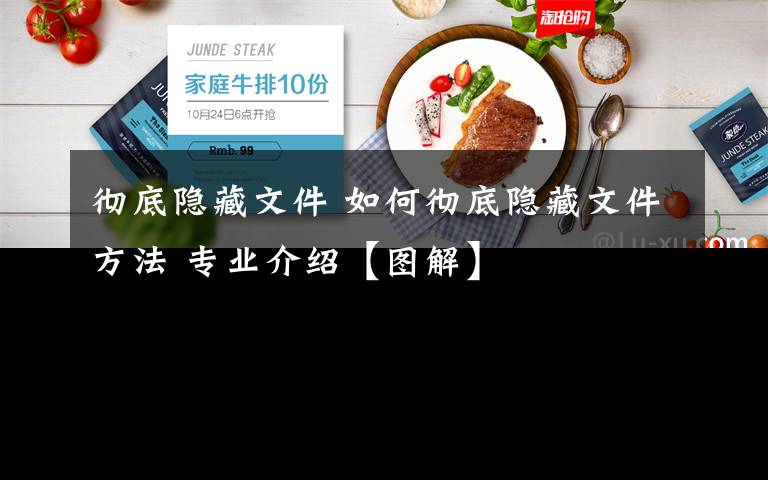如果说一个好的电脑运行系统是笔记本的左膀,那么一个高效率的ie浏览器就是笔记本的右臂。对于每一个电脑用户来说,浏览器就像是一户窗口,通过这个窗口我们就可以眼观八方,将世界的许多事情一览在自己的眼里。但是窗外的世界虽然精彩,但也存在这许多毒害。我们在使用ie浏览器浏览网页的时候就常常因为中毒而导致ie核心动态库被劫持,那么ie核心动态库被劫持是什么意思,有什么后果呢?
ie核心动态库被劫持有什么后果?
Internet Explorer,是美国微软公司推出的一款网页浏览器。原称Microsoft Internet Explorer(6版本以前)和Windows Internet Explorer(7、8、9、10、11版本),简称IE。在IE7以前,中文直译为“网络探路者”,但在IE7以后官方便直接俗称"IE浏览器"。IE 核心动态库被劫持,就是说与IE 运行的DLL 文件被恶意软件或木马劫持了。导致IE 崩溃或打开IE 上网异常缓慢。IE 浏览器的核心文件是C:Program FilesInternet ExplorerIEXPLORE.EXE,通常一个EXE 文件运行都要加载很多动态连接库即DLL 文件。
初步对策:可以使用360 系统急救箱和金山系统急救箱修复系统被劫持的文件,然后用windows 清理助手和恶意软件清理助手清理IE 插件。故障分析:IE 核心动态库被劫持,就是说一个的组件文件,该文件时DLL 文件时一个动态链接库文件,该文件里包括常调用这些DLL 文件。杀毒软件或安全辅助工具检测部分文件不是IE 原核心文件,被认为是劫持行为。
ie核心动态库被劫持怎么办 ?
1. 用360 安全卫士查杀下,先把恶意插件全部删除了。
2.右键点桌面选属性-选桌面-自定义桌面-现在清理桌面-下一步,然后把那INTERNET EXPLORER 选中,清理掉桌面上的一个文件夹,名字“未使用的桌面快捷方式”,删除就行了。
3.为了保险,最好再完成这一步。点桌面左下角开始-运行-输入msconfig-回车-点启动-把除ctfmon 和杀毒软件之外的启动项全部去掉,完了点确定重启机器就OK 了!方法二、就算你用的是360 浏览器也是IE 内核的。所以必须要按照IE 的设置,建议你下载完整版的IE8,安装一下,然后重启下,更新下IE 补丁,重启,再次修复试试。
如何恢复被绑架的IE浏览器主页
一、修改 注册表 ,恢复 IE 的 StartPage
第1步 首先我们必须先修改 Windows 系统注册表,先按下键盘上的「Windows +「R」,开启「运行」窗口后请输入「regedit」再按「确定」按钮,即可开启注册表编辑器。
第2步 开启注册表编辑程序的窗口之后,请从左边的树形路径中找到下面两个注册表项目,在「StartPage」上按两下并删除方框中的数值,或者直接把「StartPage」这个项目删除。
HKEY_LOCAL_MACHINESOFTWAREMicrosoftInternetExplorerMainStartPage
HKEY_CURRENT_USERSoftwareMicrosoftInternetExplorerMainStartPage
完成后,IE 的首页应该就不会再被其他怪怪的网页占据了。不过如果你修改完、重开机之后问题还在,可以再依照下面的方式处理。
二、清除开机时自动启动的恶意程序
第1步 如果你修改完注册表,重开机后发现 IE 还是被绑架,那很有可能是被其他恶意程序锁定了,以下可以用最简单的方式,检查一下 电脑开机 时是否会自动启动什么奇怪的软件或服务,并将它清除。 首先,先按下键盘上的「Windows +「R」,开启「运行」窗口后请输入「msconfig」再按「确定」按钮。
第2步 开启系统设置窗口后,请先在「启动」分页中找找看有没什么不是你要的、不认识的软件或程序,如果你不希望哪个程序在开机时自动启动的话,可以取消左边的勾勾。 仔细检查一下,如果不确定哪个名称的软件是做啥用的,可以用百度找一下相关资料再做判断。
第3步 另外在「服务」分页里面也是一样,先勾下面的「隐藏所有 Microsoft 服务」,然后再一一检查哪些项目是你不需要的,取消勾选再按「确定」按钮后,以后电脑开机时便不会再自动启动。
ie核心动态库被劫持对于大多数电脑用户来说比较新奇,因为大多数情况下我们中病毒或者中木马都是导致系统内的一些组件不法正常使用,而这个ie核心动态库被劫持仅仅是在我们上网的时候出现了不正常的现象。虽然这种情况出现的比价少,但是我们还是得注意一下,平时上网的时候尽量不要登录一些有问题的网页,尽量登陆一些有保证的网站,这样就可以避免出现问题。对于经常用电脑的用户来说,良好的上网习惯是非常重要的。
以上就是 有关 ie核心动态库被劫持的 相关内容,希望能对大家有所帮助!
1.《浏览器被劫持 ie核心动态库被劫持有什么后果 教你被劫持时怎么办【图解】》援引自互联网,旨在传递更多网络信息知识,仅代表作者本人观点,与本网站无关,侵删请联系页脚下方联系方式。
2.《浏览器被劫持 ie核心动态库被劫持有什么后果 教你被劫持时怎么办【图解】》仅供读者参考,本网站未对该内容进行证实,对其原创性、真实性、完整性、及时性不作任何保证。
3.文章转载时请保留本站内容来源地址,https://www.lu-xu.com/keji/470463.html